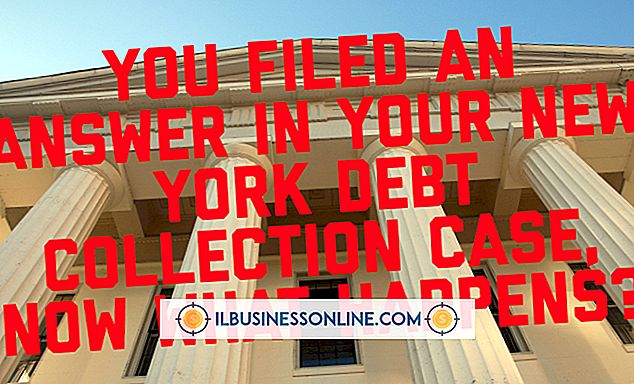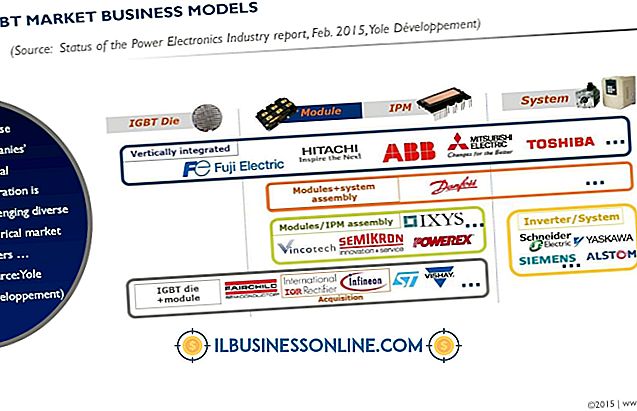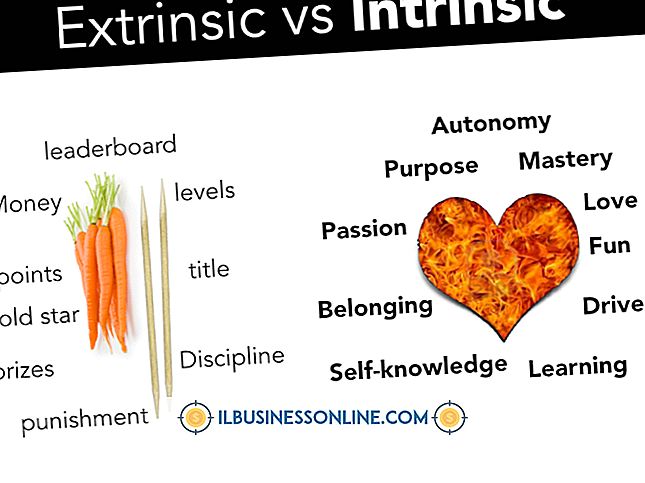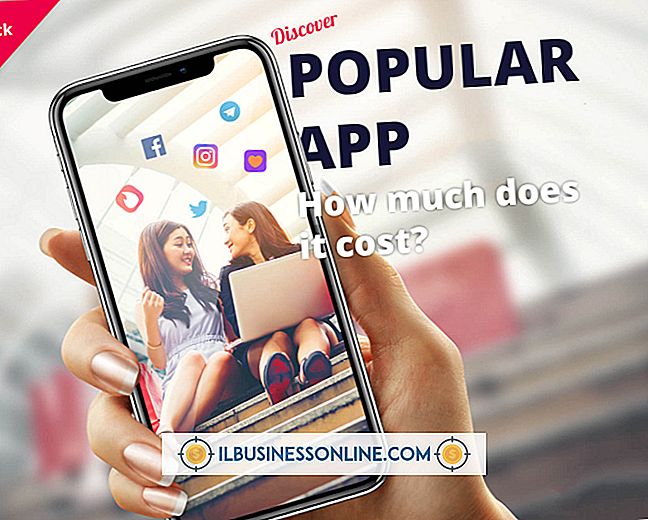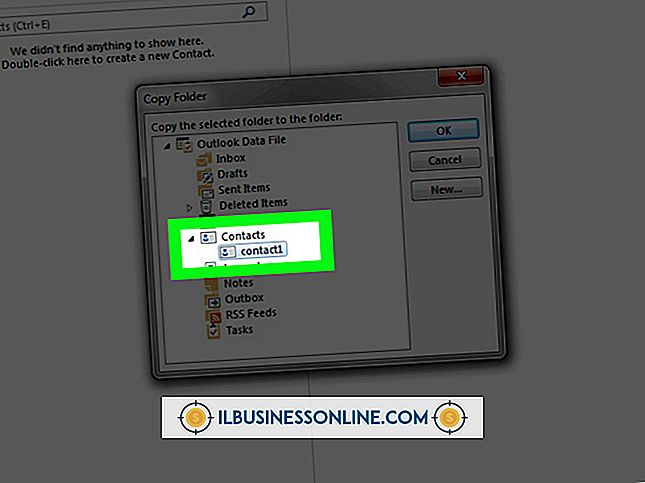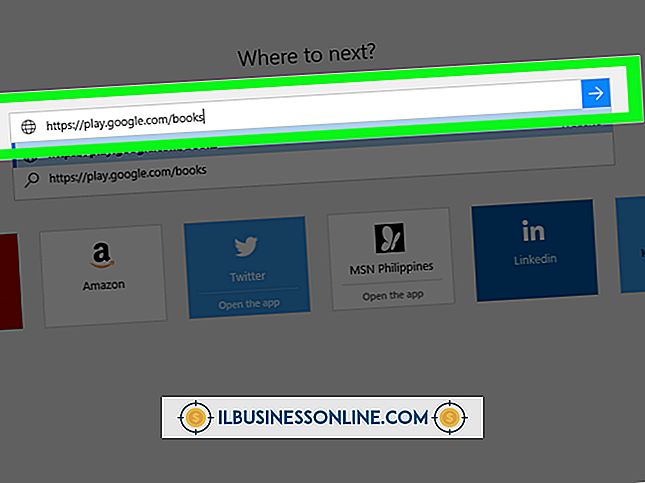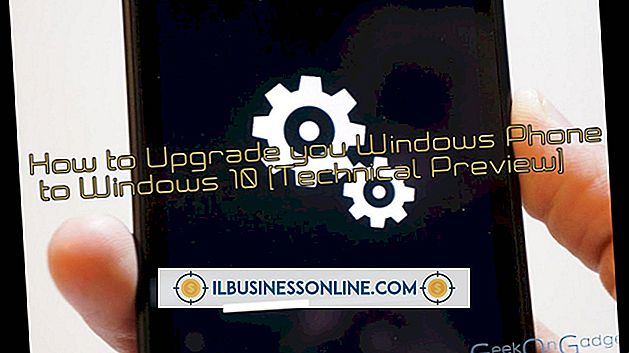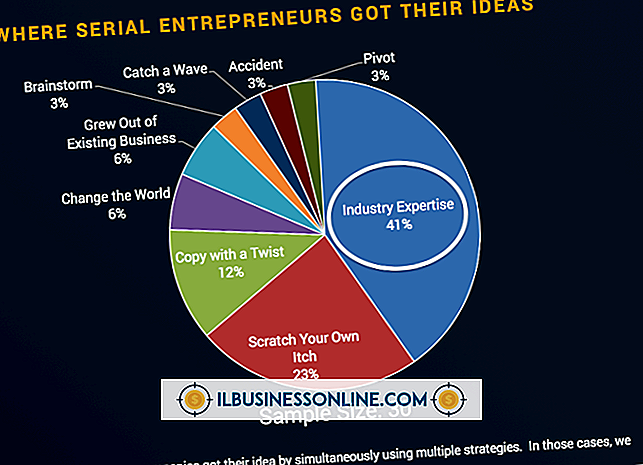¿Por qué no puedo chatear con video en mi computadora portátil con Windows 8?

Desde que Microsoft adquirió Skype en 2011, el desarrollador de software ha trabajado para integrar la aplicación a la perfección en su sistema operativo. Microsoft no solo lanzó una versión de la aplicación específicamente para Metro, sino que también incluye Skype como software nativo en Windows 8.1. Como tal, independientemente de si está utilizando el software de conferencia en Metro o en el modo Escritorio, Windows 8 no debería tener problemas con el chat de video. Si Skype tiene dificultades para aceptar o hacer llamadas, o si no detecta su cámara, verifique la configuración de su hardware y software para asegurarse de que su estación de trabajo esté configurada correctamente. La resolución de problemas debe resolver los problemas no solo con Skype, sino también con otro software de videoconferencia.
Revise sus características
Independientemente de la aplicación que desee utilizar para comunicarse con otra persona que utiliza el chat de video, su computadora necesita una cámara web. Muchos portátiles se envían con una cámara integrada, ubicada justo encima de la pantalla LCD, con la excepción de las computadoras de presupuesto, que generalmente carecen de características adicionales como esta. Si no ve una cámara en ningún lugar de su monitor, puede conectar una cámara web externa a un puerto USB de su computadora.
Solución de problemas de dispositivos
Si su computadora viene con una cámara web integrada, pero Skype no detecta esa cámara, verifique si hay problemas con el controlador. Desde la pantalla de aplicaciones, abra "devmgmt.msc" con la barra de búsqueda y luego expanda "Dispositivos de imágenes". Si hace doble clic en su cámara, verá en la pestaña General el estado del controlador. Si ve un código de error en el campo Estado del dispositivo, busque la solución en el Soporte de Microsoft (enlace en Recursos): los pasos para reparar el controlador varían según el error. Además, asegúrese de que su cámara web no esté en uso cuando intente chatear con video.
Capacidades de red
Confirme que Windows 8 está conectado a Internet y no está en modo Avión. Haga clic en la barra de señal en el área de notificación para mostrar el panel de Red; desde aquí, puede activar o desactivar el modo Avión, o conectarse a su punto de acceso inalámbrico. Si el modo Avión está deshabilitado, pero no puede ver ninguna red en el panel, abra Configuración de PC desde el acceso a Configuración ("Windows-I"). En la pestaña Inalámbrico, en Dispositivos inalámbricos, puede habilitar la radio Wi-Fi.
Restricciones de aplicación
Si su cámara web funciona y está conectado a Internet, es posible que el Firewall de Windows esté bloqueando el acceso a la red de Skype. Para asegurarse de que el programa esté permitido, abra el Firewall de Windows desde la pantalla de Configuración ("Windows-W") y luego elija "Permitir una aplicación o función a través del Firewall de Windows" desde la izquierda. Cuando aparezca la ventana de aplicaciones permitidas, localice Skype en la lista. Si marca "Público", el programa puede conectarse a Internet a través de una red no protegida; Si marca "Privado", el programa solo puede conectarse a Internet a través de una red segura.